Obsah
Problém "chybějícího jazykového pruhu na hlavním panelu" je běžným problémem ve všech verzích systému Windows. Ve většině případů zmizel jazykový pruh z hlavního panelu po aktualizaci systému Windows nebo po aktualizaci systému Windows na novější verzi.

Tentokrát zmizel jazykový pruh po upgradu počítače se systémem Windows 8.1 na systém Windows 10. Abych tento problém vyřešil, nejprve jsem dvakrát zkontroloval, zda je jazykový pruh již povolen v možnostech jazyka v ovládacích panelech (metoda 1), a poté jsem přistoupil k použití zásahu do registru a problém byl vyřešen (metoda 2).
V tomto návodu najdete podrobný návod, jak opravit problém "chybějící jazykový pruh na hlavním panelu" v systémech Windows 10, 8.1, 8, 7 a Vista.
Jak opravit: Jazykový pruh zmizel v systému Windows 10/8/7/Vista.
Metoda 1. Povolte jazykový panel v Ovládacích panelech.
Metoda 2. Povolení jazykového pruhu pomocí registru.
Metoda 1. Povolení jazykového panelu v Ovládacích panelech.
Nejprve se ujistěte, že je povolen jazykový panel.* Za tímto účelem:
Upozornění: Mějte na paměti, že jazykový panel se nezobrazí, pokud nemáte v systému nainstalováno více než jeden vstupní jazyk.
- Související článek: Jak přidat další jazyk v systému Windows 10 nebo 8-8.1
1. Přejděte do Ovládacích panelů systému Windows.
- In Windows 7 nebo Vista :
- Klikněte na Start > Ovládací panel .
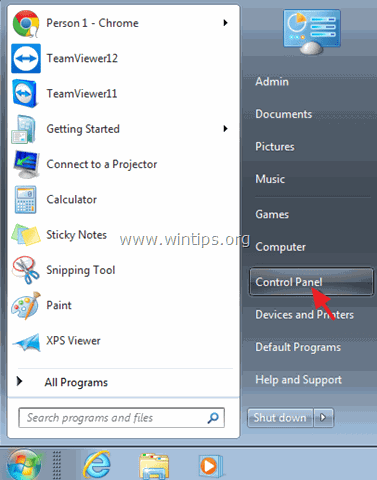
- Na adrese Windows 10 or 8, 8.1 :
- Klikněte pravým tlačítkem myši na Start nabídka
 a vyberte Ovládací panel .
a vyberte Ovládací panel .
- Klikněte pravým tlačítkem myši na Start nabídka
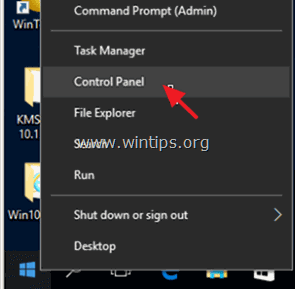
2. Změňte Zobrazit podle: na Malé ikony .
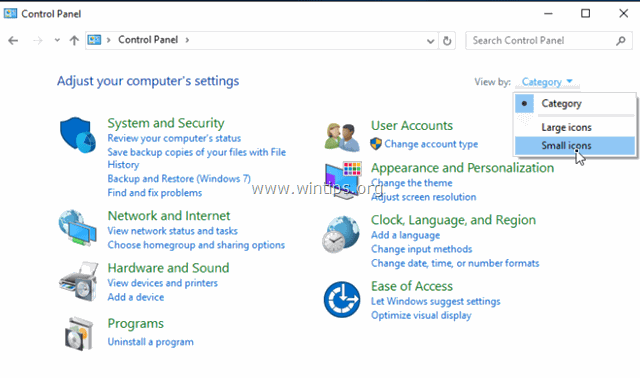
3. Vyberte Region a jazyk . *
Na adrese Windows 10 , vyberte Jazyk a pokračujte zde.
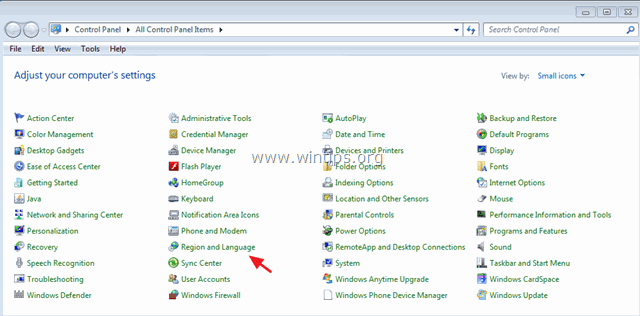
4A. Windows 7 a Vista: Vyberte Klávesnice a jazyky a klikněte na kartu Změna klávesnice .
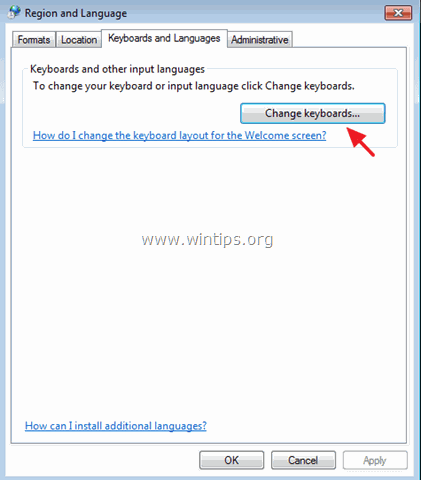
-
- Poté vyberte Jazykový panel a zkontrolujte, zda je na kartě " Zakotvený na hlavním panelu " je možnost zkontrolováno . klikněte OK Pokud jazykový panel stále chybí, přejděte k metodě 2.
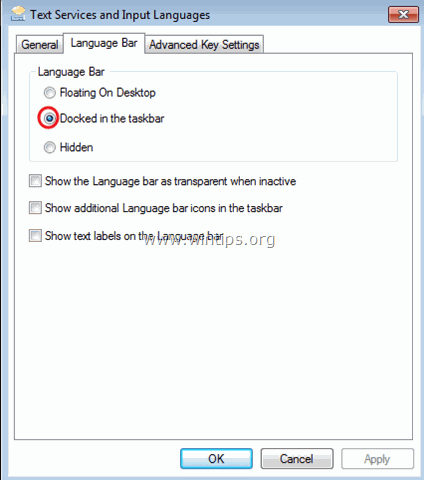
4B. Windows 10, 8.1 a 8
-
- Klikněte na Rozšířená nastavení .
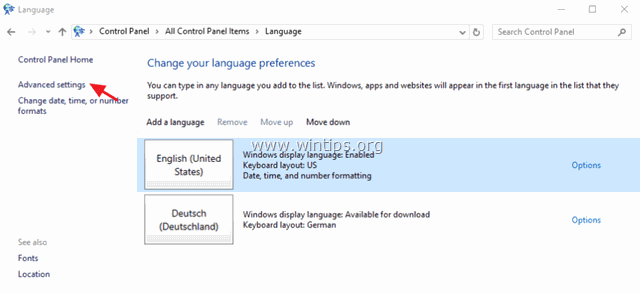
-
- Podívejte se na " Použití jazykového panelu na ploše, pokud je k dispozici. " a klikněte na tlačítko Možnosti .
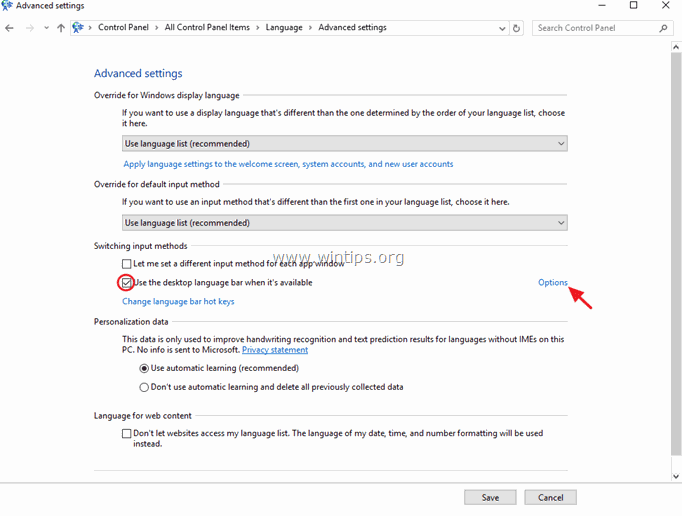
-
- Ujistěte se, že " Zakotvený na hlavním panelu " je možnost zkontrolováno a pak klikněte na DOBŘE. Pokud jazyk stále chybí, přejděte k metodě 2.
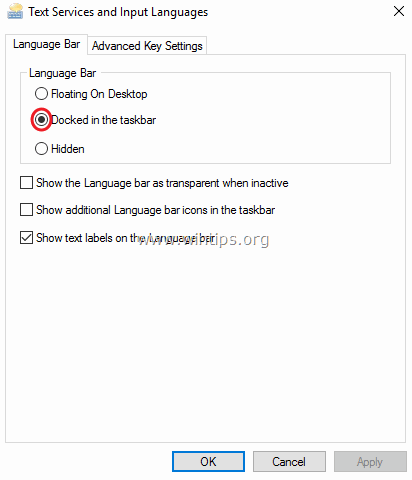
Metoda 2. Povolení jazykového pruhu pomocí registru.
Důležité: Z preventivních důvodů vždy před úpravou registru vytvořte bod obnovení. Pokud se po úpravě registru něco pokazí, obnovte systém do tohoto bodu obnovení.
- Vytvoření bodu obnovení:
a. Typ Vytvoření bodu obnovení v poli pro vyhledávání a klikněte na výsledek.
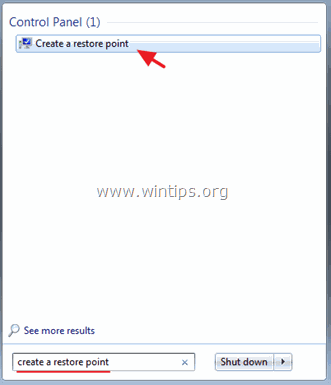
b. Poté klikněte na tlačítko Vytvořit a okamžitě vytvoříte bod obnovení.
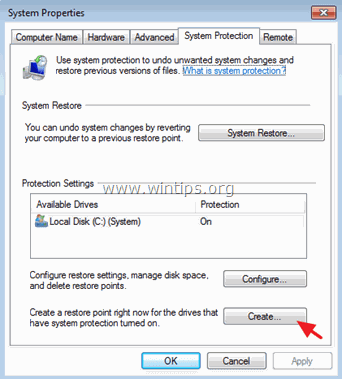
Povolení jazykového pruhu prostřednictvím registru:
1. Otevřená okna Editor registru . K tomu:
1. Stiskněte tlačítko Windows + R klávesy pro načtení Spustit dialogové okno.
2. Typ regedit a stiskněte Vstupte na .
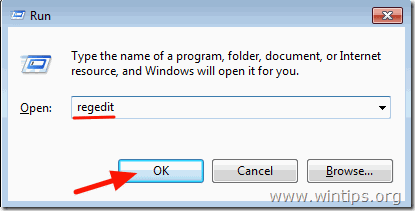
2. V levém podokně přejděte na tento klíč:
HKEY_LOCAL_MACHINE\SOFTWARE\Microsoft\Windows\CurrentVersion\Run
3. Klikněte pravým tlačítkem myši na prázdné místo v pravém podokně a vyberte možnost Nový > Řetězcová hodnota.
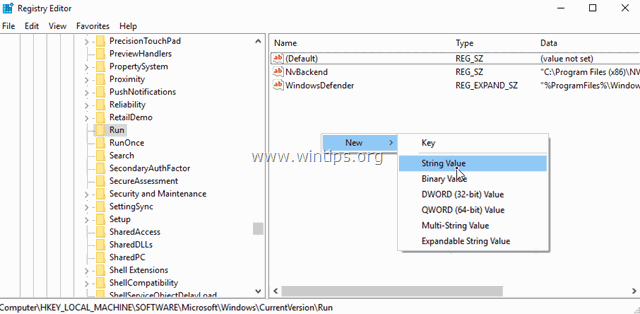
4. Uveďte u nové hodnoty název: CTFMON.
5. Dvakrát klikněte na nově vytvořenou hodnotu a do datového pole hodnoty zadejte:
- C:\Windows\System32\ctfmon.exe
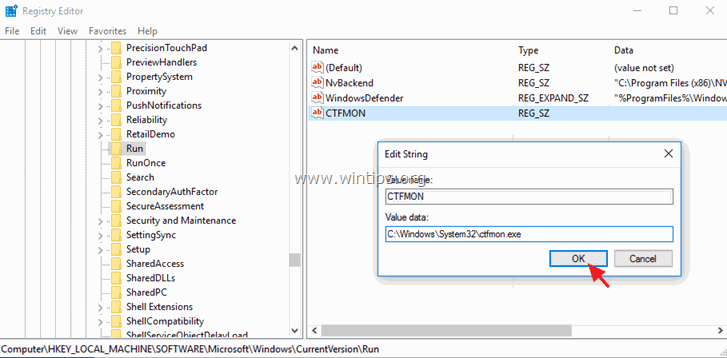
6. Klikněte na OK a poté zavřete Editor registru.
7. Restart počítač a je hotovo!
To je vše! Dejte mi vědět, zda vám tento návod pomohl, a zanechte komentář o svých zkušenostech. Prosím, lajkujte a sdílejte tento návod, abyste pomohli ostatním.

Andy Davis
Blog správce systému o Windows





